Dokumendi salvestamine
Applies To
Microsoft 365 rakendus Word Word 2024 Word 2021 Word 2019 Word 2016 Word 2013
Saate dokumendi OneDrive’i salvestada nii, et pääsete sellele juurde igal pool – tööl, kodus ja liikvel olles. Või salvestage mõnda muusse asukohta, näiteks oma töölauale.
-
Valige menüüs Fail käsk Salvesta nimega või Salvesta koopia.
-
Valige dialoogiboksis Salvestamine OneDrive.
-
Soovi korral värskendage nime ja failitüüpi ning valige

Saate salvestada isiklikud failid teenusesse OneDrive – isiklik ja tööfailid oma ettevõtte OneDrive'i või SharePointi saidile.
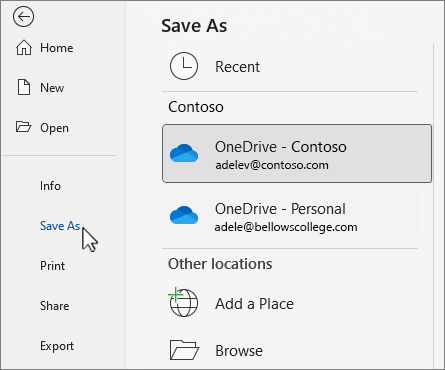
-
Valige Sirvi ja liikuge suvalisse kohta (sh töölauda).
-
Sisestage nimi ja valige

Kui salvestate faili OneDrive'i või SharePointi, salvestatakse kõik teie muudatused automaatselt. Automaatsalvestuse saate kiirpääsuribal sisse või välja lülitada kas lindi kohal või all.

Kui kiirpääsu tööriistariba ei kuvata, paremklõpsake linti ja valige Kuva kiirpääsu tööriistariba.
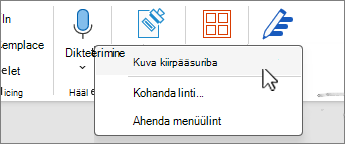
Märkus.: Kui teie dokument on salvestatud OneDrive’i, salvestab Word teie muudatused automaatselt.











